فهرست مطالب:
- مرحله 1: اجزای مورد نیاز
- مرحله 2: سخت افزار
- مرحله 3: نرم افزار
- مرحله 4: نحوه عملکرد مدار
- مرحله 5: اتصالات و نمودار مدار
- مرحله ششم: نتیجه گیری

تصویری: پایش پنل خورشیدی با استفاده از فوتون ذرات: 7 مرحله
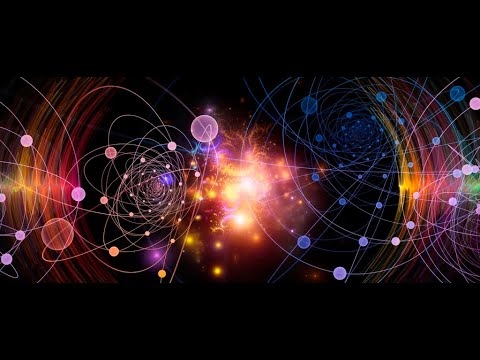
2024 نویسنده: John Day | [email protected]. آخرین اصلاح شده: 2024-01-30 08:54

هدف از این پروژه بهبود کارایی صفحات خورشیدی است. این پروژه به منظور نظارت بر تولید برق فتوولتائیک خورشیدی به منظور افزایش عملکرد ، نظارت و نگهداری نیروگاه خورشیدی طراحی شده است.
در این پروژه ، فوتون ذره با پین خروجی ولتاژ پنل خورشیدی ، سنسور دما LM-35 و سنسور LDR به منظور نظارت بر توان خروجی ، دما و شدت نور حادثه ، به هم متصل می شود. یک LCD کاراکتر نیز برای نمایش زمان واقعی پارامترهای اندازه گیری شده به ذره فوتون وصل می شود. Photon نه تنها پارامترهای اندازه گیری شده را روی صفحه LCD نمایش می دهد ، بلکه مقادیر اندازه گیری شده را برای مشاهده داده های زمان واقعی به سرور ابر ارسال می کند.
مرحله 1: اجزای مورد نیاز
- ذرات فوتون 20 دلار
- LCD 16x2 3 دلار
- صفحه خورشیدی 4 دلار
- سنسور دما LM-35 2 دلار
- LDR 1 دلار
- تخته نان 4 دلار
- سیم جامپر 3 دلار
هزینه کلی سخت افزار حدود 40 دلار است.
مرحله 2: سخت افزار



1. ذره فوتون
Photon یک برد IoT محبوب است که از بستر Particle در دسترس است. این برد دارای میکروکنترلر STM32F205 120Mhz ARM Cortex M3 است و دارای 1 مگابایت حافظه فلش ، 128 کیلوبایت RAM و 18 پین خروجی خروجی سیگنال مختلط (GPIO) با لوازم جانبی پیشرفته است. این ماژول دارای تراشه Wi-Fi Cypress BCM43362 برای اتصال Wi-Fi و تک باند 2.4GHz IEEE 802.11b/g/n برای بلوتوث است. این برد مجهز به 2 SPI ، یک I2S ، یک I2C ، یک CAN و یک رابط USB است.
لازم به ذکر است که 3V3 یک خروجی فیلتر شده است که برای سنسورهای آنالوگ استفاده می شود. این پین خروجی تنظیم کننده داخلی است و به صورت داخلی به VDD ماژول Wi-Fi متصل است. هنگام تغذیه فوتون از طریق VIN یا پورت USB ، این پین ولتاژ 3.3VDC را تولید می کند. این پین همچنین می تواند برای تغذیه مستقیم فوتون (حداکثر ورودی 3.3VDC) استفاده شود. هنگامی که به عنوان خروجی استفاده می شود ، حداکثر بار در 3V3 100mA است. سیگنال های PWM دارای وضوح 8 بیتی هستند و با فرکانس 500 هرتز کار می کنند.
2. LCD 16X2 Character
صفحه نمایش LCD 16X2 برای نمایش مقادیر پارامترهای اندازه گیری شده استفاده می شود. با اتصال پین های داده D4 به D7 به پین های D0 تا D3 برد ذرات به فوتون ذرات متصل می شود. پین های E و RS LCD به ترتیب به پایه های D5 و D6 تخته ذرات متصل می شوند. پین R/W LCD متصل است.
3. سنسور LDR (مقاومت در برابر نور)
LDR یا مقاومت وابسته به نور همچنین به عنوان مقاومت عکس ، فتوسل ، نوری رسانا شناخته می شود. این یک نوع مقاومت است که مقاومت آن بسته به میزان نوری که بر سطح آن می افتد متفاوت است. هنگامی که نور روی مقاومت می افتد ، مقاومت تغییر می کند. این مقاومتها اغلب در مدارهای زیادی استفاده می شوند که لازم است وجود نور را حس کنند. این مقاومت ها عملکردها و مقاومت های مختلفی دارند. به عنوان مثال ، هنگامی که LDR در تاریکی است ، می توان از آن برای روشن کردن یک چراغ یا خاموش کردن یک چراغ در هنگام نور استفاده کرد. یک مقاومت معمولی وابسته به نور دارای مقاومت در تاریکی 1 مگا اهم و در روشنایی مقاومت چند کیلو اهم است.
اصل کار LDR
این مقاومت بر اساس هدایت عکس کار می کند. این چیزی نیست جز اینکه وقتی نور روی سطح آن می افتد ، رسانایی مواد کاهش می یابد و همچنین الکترون های موجود در نوار ظرفیت دستگاه به نوار رسانایی برانگیخته می شوند. این فوتونها در نور حادثه باید دارای انرژی بیشتر از فاصله باند مواد نیمه هادی باشند. این باعث می شود که الکترونها از نوار ظرفیت به هدایت پرش کنند. این دستگاهها به نور بستگی دارند ، هنگامی که نور روی LDR می افتد ، مقاومت کاهش می یابد ، و در تاریکی افزایش می یابد. هنگامی که LDR در مکان تاریک نگهداری می شود ، مقاومت آن بالا است و هنگامی که LDR در نور روشن نگه داشته می شود ، مقاومت آن کاهش می یابد. سنسور LDR برای اندازه گیری شدت نور حادثه استفاده می شود. شدت نور بر حسب لوکس بیان می شود. این سنسور به پین A2 ذرات فوتون متصل است. سنسور در یک مدار تقسیم کننده بالقوه متصل شده است. LDR ولتاژ آنالوگ را فراهم می کند که توسط ADC داخلی به خواندن دیجیتال تبدیل می شود.
4. سنسور دما LM-35
LM35 یک سنسور دمای IC دقیق با خروجی متناسب با دما (در oC) است. محدوده دمای کار از 55- تا 150 درجه سانتی گراد است. ولتاژ خروجی در پاسخ به هر افزایش/ کاهش دمای محیط 10 درجه ولت متغیر است ، یعنی ضریب مقیاس آن 0.01V/ oC است. این سنسور دارای سه پایه است - VCC ، Analogout و Ground. پین Aout LM35 به پین ورودی آنالوگ A0 فوتون ذره متصل است. VCC و زمین به VCC و Ground متصل می شوند.
امکانات
کالیبره مستقیم در درجه سانتیگراد (درجه سانتیگراد)
در مقیاس مقیاس 10.0 mV/° C خطی
- قابلیت اطمینان 0.5 درجه سانتی گراد (در a25 درجه سانتیگراد)
- برای محدوده کامل -55 درجه سانتی گراد تا 150 درجه سانتی گراد درجه بندی می شود
- از 4 تا 30 ولت کار می کند
- جریان تخلیه کمتر از 60 میلی آمپر
- خود گرمایش کم ، 0.08 درجه سانتی گراد هوا را القا می کند
- غیر خطی فقط 0.25 درجه سانتی گراد معمولی است
- خروجی امپدانس کم ، 0.1Ω برای بار 1 میلی آمپر
5. پنل خورشیدی
صفحات خورشیدی دستگاه هایی هستند که نور را به برق تبدیل می کنند. آنها نام صفحات خورشیدی را از کلمه "Sol" که ستاره شناسان برای اشاره به خورشید و نور خورشید استفاده می کردند ، گرفتند. به اینها پانل های فتوولتائیک نیز گفته می شود که در آنها فتوولتائیک به معنای "نور الکتریسیته" است. پدیده تبدیل انرژی خورشیدی به انرژی الکتریکی را اثر فتوولتائیک می نامند. این اثر باعث ایجاد ولتاژ و جریان خروجی بر روی قرار گرفتن در معرض انرژی خورشیدی می شود. در پروژه از پنل خورشیدی 3 ولت استفاده شده است. یک صفحه خورشیدی از چندین سلول خورشیدی یا دیودهای فتوولتائیک تشکیل شده است. این سلول های خورشیدی دیود اتصال P-N هستند و در حضور نور خورشید می توانند سیگنال الکتریکی تولید کنند. در مواجهه با نور خورشید ، این پنل خورشیدی خروجی ولتاژ DC 3.3 ولت را در پایانه های خود تولید می کند. این پنل می تواند حداکثر توان خروجی 0.72 وات و حداقل توان خروجی 0.6 وات داشته باشد. حداکثر جریان شارژ آن 220 میلی آمپر و حداقل جریان شارژ آن 200 میلی آمپر است. پنل دارای دو پایانه است - VCC و Ground. ولتاژ خروجی از پین VCC گرفته می شود. پین خروجی ولتاژ برای اندازه گیری توان خروجی از پنل خورشیدی به پایه ورودی آنالوگ A1 ذرات فوتون متصل می شود.
مرحله 3: نرم افزار




IDE وب ذرات
برای نوشتن کد برنامه برای هر فوتون ، توسعه دهنده باید یک حساب کاربری در وب سایت Particle ایجاد کرده و برد فوتون را با حساب کاربری خود ثبت کند. سپس کد برنامه را می توان در وب IDE در وب سایت Particle نوشت و از طریق اینترنت به فوتون ثبت شده منتقل کرد. اگر تخته ذرات انتخاب شده ، Photon در اینجا روشن شده و به سرویس ابری ذرات متصل شده باشد ، کد از طریق اتصال به اینترنت روی صفحه انتخاب شده سوخته شده و برد با توجه به کد منتقل شده شروع به کار می کند. برای کنترل برد از طریق اینترنت ، یک صفحه وب طراحی شده است که از Ajax و Jquery برای ارسال داده به برد با استفاده از روش HTTP POST استفاده می کند. صفحه وب هیئت مدیره را با شناسه دستگاه شناسایی می کند و از طریق توکن دسترسی به سرویس ابر ذرات متصل می شود.
نحوه اتصال فوتون به اینترنت
1. دستگاه خود را تغذیه کنید
- کابل USB را به منبع تغذیه خود وصل کنید.
- به محض وصل شدن ، LED RGB در دستگاه شما باید آبی شروع به چشمک زدن کند. اگر دستگاه شما آبی نمی زند ، دکمه SETUP را نگه دارید. اگر دستگاه شما به طور کلی پلک نمی زند ، یا اگر LED در حال سوزاندن کسل کننده است رنگ نارنجی ، ممکن است از قدرت کافی برخوردار نباشد. سعی کنید منبع تغذیه یا کابل USB خود را تغییر دهید.
2. Photon خود را به اینترنت وصل کنید به دو طریق می توانید از برنامه وب یا برنامه تلفن همراه استفاده کنید
آ. با استفاده از برنامه وب
- مرحله 1 به setup.particle.io بروید
- مرحله 2 بر روی setup a Photon کلیک کنید
- مرحله 3 پس از کلیک بر روی NEXT ، باید یک فایل به شما ارائه شود (photonsetup.html)
- مرحله 4 فایل را باز کنید.
- مرحله 5 پس از باز کردن فایل ، کامپیوتر خود را به Photon متصل کنید ، با اتصال به شبکه ای به نام PHOTON.
- مرحله 6 پیکربندی اعتبارنامه Wi-Fi خود. توجه: اگر اطلاعات کاربری خود را اشتباه وارد کرده اید ، فوتون به رنگ آبی تیره یا سبز چشمک می زند. شما باید دوباره این فرایند را طی کنید (با تازه کردن صفحه یا کلیک بر روی قسمت فرایند دوباره امتحان)
- مرحله 7 نام دستگاه خود را تغییر دهید. همچنین تأیید خواهید کرد که دستگاه ادعا شده است یا خیر.
ب استفاده از تلفن هوشمند
- برنامه را در تلفن خود باز کنید. اگر حساب ندارید وارد حساب کاربری خود شوید یا در آن ثبت نام کنید.
- پس از ورود ، نماد plus را فشار داده و دستگاهی را که می خواهید اضافه کنید انتخاب کنید. سپس دستورالعمل های روی صفحه را دنبال کنید تا دستگاه خود را به Wi-Fi متصل کنید.
اگر این اولین بار است که فوتون شما متصل می شود ، با بارگیری به روزرسانی ها برای چند دقیقه به رنگ بنفش چشمک می زند. بسته به اتصال اینترنت شما ، بسته به اتصال اینترنت ، ممکن است 6 تا 12 دقیقه طول بکشد تا فوتون چند بار در این مرحله راه اندازی مجدد شود. در این مدت فوتون خود را مجدداً راه اندازی یا از برق جدا نکنید. در این صورت ، ممکن است لازم باشد این راهنما را برای تعمیر دستگاه خود دنبال کنید.
هنگامی که دستگاه خود را متصل کردید ، آن شبکه را آموخته است. دستگاه شما می تواند حداکثر پنج شبکه را ذخیره کند. برای افزودن یک شبکه جدید پس از راه اندازی اولیه ، دستگاه خود را مجدداً در حالت Listening (گوش دادن) قرار داده و مانند بالا عمل کنید. اگر احساس می کنید دستگاه شما شبکه های زیادی روی آن دارد ، می توانید حافظه دستگاه خود را از هر شبکه Wi-Fi که آموخته است پاک کنید. می توانید این کار را با نگه داشتن دکمه راه اندازی به مدت 10 ثانیه ادامه دهید تا LED RGB به سرعت آبی رنگ شود و این نشان می دهد که تمام نمایه ها حذف شده اند.
حالت ها
- فیروزه ای ، فوتون شما به اینترنت متصل است.
- Magenta ، در حال بارگیری یک برنامه یا به روز رسانی سیستم عامل آن است. این حالت با بروزرسانی سیستم عامل یا چشمک زدن کد از Web IDE یا Desktop IDE ایجاد می شود. هنگامی که فوتون خود را برای اولین بار به ابر متصل می کنید ، ممکن است این حالت را مشاهده کنید.
- سبز ، سعی می کند به اینترنت متصل شود.
- سفید ، ماژول Wi-Fi خاموش است.
Web IDEParticle Build یک محیط توسعه یکپارچه یا IDE است که به این معنی است که می توانید توسعه نرم افزار را در یک برنامه کاربردی آسان انجام دهید ، که اتفاقاً در مرورگر وب شما اجرا می شود.
- برای باز کردن بیلد ، به حساب ذرات خود وارد شوید و سپس همانطور که در تصویر نشان داده شده است روی ساخت کلیک کنید.
- هنگامی که روی آن کلیک می کنید ، کنسولی مانند این را مشاهده خواهید کرد.
- برای ایجاد یک برنامه ایجاد جدید ، روی ایجاد برنامه جدید کلیک کنید.
- برای گنجاندن کتابخانه در برنامه ، به بخش کتابخانه ها بروید ، liquidcrystal را جستجو کنید. سپس برنامه ای را انتخاب کنید که می خواهید کتابخانه را در آن اضافه کنید. در مورد من این مانیتورینگ خورشیدی است.
- برای تأیید برنامه بر روی تأیید کلیک کنید.
- برای بارگذاری کد ، روی فلش کلیک کنید ، اما قبل از انجام این کار ، دستگاهی را انتخاب کنید. اگر بیش از یک دستگاه دارید ، باید مطمئن شوید که کدام دستگاه را انتخاب کرده اید تا کد را فلش کند. روی نماد "Devices" در پایین سمت چپ پنجره ناوبری کلیک کنید ، سپس وقتی روی نام دستگاه حرکت می کنید ، ستاره در سمت چپ ظاهر می شود. روی آن کلیک کنید تا دستگاهی را که می خواهید به روز کنید تنظیم کنید (اگر فقط یک دستگاه داشته باشید قابل مشاهده نخواهد بود). پس از انتخاب دستگاه ، ستاره مرتبط با آن زرد می شود. (اگر فقط یک دستگاه دارید ، نیازی به انتخاب آن نیست ، می توانید ادامه دهید.
مرحله 4: نحوه عملکرد مدار
در مدار ، 6 پین GPIO ماژول برای رابط LCD کاراکتر و سه پایه ورودی آنالوگ برای رابط سنسور دما LM-35 ، پنل خورشیدی و سنسور LDR استفاده می شود.
هنگامی که مدار مونتاژ شد ، آماده استقرار به همراه صفحه خورشیدی است. در حالی که پنل خورشیدی همچنان برق تولید می کند ، به دستگاه متصل است. این دستگاه از منبع اصلی تغذیه می کند که سایر تجهیزات افزایش عملکرد را نیز مدیریت می کند. پس از روشن شدن دستگاه ، برخی از پیام های اولیه بر روی صفحه نمایش LCD آن نشان داده می شود که نشان دهنده قصد برنامه است. توان خروجی پنل ، دما و شدت نور وارد شده به ترتیب توسط پین خروجی ولتاژ پنل خورشیدی ، سنسور دما LM-35 و سنسور LDR اندازه گیری می شود. پین خروجی ولتاژ پنل خورشیدی ، سنسور دما LM-35 و سنسور LDR به پایه های ورودی آنالوگ A1 ، A0 و A2 ذرات فوتون متصل می شوند.
پارامترهای مربوطه با حس کردن ولتاژ آنالوگ در پین های مربوطه اندازه گیری می شوند. ولتاژ آنالوگ حس شده در پین های مربوطه با استفاده از کانال های ADC داخلی به مقادیر دیجیتال تبدیل می شود. Particle Photon دارای کانال های ADC 12 بیتی است. بنابراین ، مقادیر دیجیتالی شده می توانند از 0 تا 4095 متغیر باشند. در اینجا ، فرض بر این است که شبکه مقاومتی که سنسور LDR را با پین کنترل کنترل می کند کالیبره شده است تا شدت نور را با تناسب مستقیم نشان دهد.
IC LM-35 نیازی به کالیبراسیون یا برش خارجی ندارد تا دقت های معمولی 25 0.25 درجه سانتی گراد در دمای اتاق و 75 0.75 درجه سانتی گراد در محدوده دما از −55 تا 150 درجه سانتی گراد ارائه دهد. در شرایط عادی ، دمای اندازه گیری شده توسط سنسور از محدوده عملیاتی سنسور تجاوز نمی کند یا کاهش نمی دهد. با پیرایش و کالیبراسیون در سطح ویفر ، استفاده از سنسور با هزینه کمتر تضمین می شود. به دلیل امپدانس خروجی پایین ، خروجی خطی و کالیبراسیون دقیق ذاتی LM-35 ، اتصال سنسور به مدار کنترل آسان است. از آنجایی که دستگاه LM-35 فقط 60 uA از منبع تغذیه خود خارج می کند ، دارای گرمایش بسیار کم کمتر از 0.1 درجه سانتی گراد در هوای ساکن است. به طور معمول در محدوده دما از -55 درجه سانتیگراد تا 150 درجه سانتی گراد ، ولتاژ خروجی سنسور 10 میلی ولت بر درجه سانتیگراد افزایش می یابد. ولتاژ خروجی سنسور با فرمول های زیر نشان داده شده است
Vout = 10 mV/° C*T
جایی که ، Vout = ولتاژ خروجی سنسور
T = دما در درجه سانتیگراد بنابراین ،
T (در درجه سانتی گراد) = Vout/10 میلی ولت
T (در درجه سانتی گراد) = Vout (در V)*100
اگر VDD برابر با 3.3 V فرض شود ، خواندن آنالوگ با فرمول زیر به ولتاژ حس شده در محدوده 12 بیت مربوط می شود.
Vout = (3.3/4095)*خواندن آنالوگ
بنابراین ، درجه حرارت درجه سانتیگراد را می توان با فرمول های زیر نشان داد
T (در درجه سانتی گراد) = Vout (در V)*100
T (در درجه سانتی گراد) = (3.3/4095) *خواندن آنالوگ *100
بنابراین ، می توان دما را مستقیماً با حس کردن ولتاژ خروجی آنالوگ از سنسور اندازه گیری کرد. تابع () analogRead برای خواندن ولتاژ آنالوگ در پین کنترل استفاده می شود. ولتاژ خروجی پنل خورشیدی باید معمولاً 3 ولت باشد که مستقیماً توسط فوتون ذرات قابل تشخیص است. فوتون ذرات می تواند مستقیماً ولتاژ تا 3.3 ولت را حس کند. برای دیجیتالی شدن ولتاژ آنالوگ حس شده ، مجدداً به صورت داخلی به VDD ارجاع داده می شود. خوانش ولتاژ دیجیتالی در محدوده 12 بیتی یعنی 0 تا 4095 مقیاس بندی می شود. بنابراین
Vout = (3.3/4095)*خواندن آنالوگ
داده های سنسور خوانده شده ابتدا بر روی صفحه نمایش LCD نمایش داده می شود و سپس از طریق اتصال Wi-Fi به ذرات ابر منتقل می شود. برای مشاهده مقادیر حسگر خوانده شده ، کاربر باید وارد حساب ثبت شده ذرات شود. این پلتفرم امکان اتصال به یک هیئت مدیره از حساب ثبت شده را فراهم می کند. کاربر می تواند داده های حسگر دریافتی را در زمان واقعی کنترل کند و همچنین می تواند داده ها را ثبت کند.
مرحله 5: اتصالات و نمودار مدار


فوتون ==> LCD
D6 ==> RS
D5 ==> فعال کردن
D3 ==> DB4
D2 ==> DB5
D1 ==> DB6
D0 ==> DB7
فوتون ==> LM-35
A0 ==> بیرون
فوتون ==> LDR
A2 ==> Vcc
فوتون ==> صفحه خورشیدی
A1 ==> Vcc
مرحله ششم: نتیجه گیری
توصیه شده:
دفتر کار با باتری سیستم خورشیدی با تعویض خودکار پنل های خورشیدی شرقی/غربی و توربین بادی: 11 مرحله (همراه با تصاویر)

دفتر کار با باتری سیستم خورشیدی با تعویض خودکار پنل های خورشیدی شرقی/غربی و توربین بادی: پروژه: یک دفتر 200 فوت مربعی نیاز به تغذیه باتری دارد. دفتر همچنین باید شامل تمام کنترلرها ، باتری ها و قطعات مورد نیاز برای این سیستم باشد. انرژی خورشیدی و باد باتری ها را شارژ می کند. فقط یک مشکل جزئی وجود دارد
سنسور رطوبت با استفاده از فوتون ذرات: 6 مرحله

سنسور رطوبت با استفاده از فوتون ذره: مقدمه در این آموزش ما قصد داریم یک سنسور رطوبت را با استفاده از یک ذره فوتون و آنتن در بستر یا/و وای فای خارجی ایجاد کنیم. قدرت وای فای بستگی به میزان رطوبت هوا و همچنین زمین دارد. ما از این اصل استفاده می کنیم
پایش دما با استفاده از MCP9808 و ذره فوتون: 4 مرحله

مانیتورینگ دما با استفاده از MCP9808 و ذره فوتون: MCP9808 یک سنسور دمای دیجیتال بسیار دقیق ± 0.5 درجه سانتیگراد مینی ماژول I2C است. آنها با رجیسترهای قابل برنامه ریزی کاربر که برنامه های سنجش دما را تسهیل می کنند تجسم یافته اند. سنسور دما MCP9808 با دقت بالا تبدیل به یک صنعت
پایش دما و رطوبت با استفاده از SHT25 و ذره فوتون: 5 مرحله

مانیتورینگ دما و رطوبت با استفاده از SHT25 و ذره فوتون: ما اخیراً روی پروژه های مختلفی کار کرده ایم که نیاز به نظارت دما و رطوبت دارد و سپس متوجه شدیم که این دو پارامتر در واقع نقش محوری در برآورد کارایی سیستم دارند. هر دو در صنعت
نظارت بر کیفیت هوا با استفاده از ذرات فوتون: 11 مرحله (همراه با تصاویر)

پایش کیفیت هوا با استفاده از فوتون ذرات: در این پروژه از سنسور ذرات PPD42NJ برای اندازه گیری کیفیت هوا (PM 2.5) موجود در هوا با ذرات فوتون استفاده می شود. این نه تنها داده ها را روی کنسول Particle و dweet.io نمایش می دهد بلکه با تغییر آن کیفیت هوا را با استفاده از LED RGB نشان می دهد
